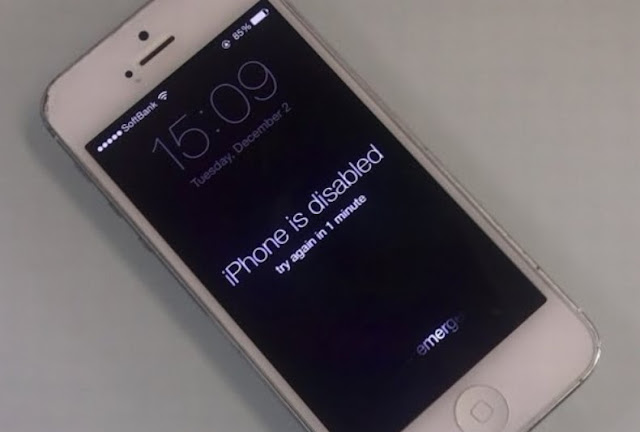Cara Membuka iPhone Disabled Tanpa iTunes
iPhone dianggap memiliki kelebihan yang lebih baik dibanding Android dalam hal keamanan. Jika Anda mencoba membuka iPhone yang terkunci dengan passcode secara asal, maka hanya dalam beberapa kali percobaan iPhone Anda akan di disable.
Hal tersebut dapat terjadi di iPhone seri apapun, baik itu iPhone 6, iPhone 7, dan sebagainya. Jadi, Anda perlu mengingat passcode iPhone Anda untuk menghindari iPhone terblokir penggunaannya.
Saat kita salah memasukkan passcode atau PIN pengunci layar iPhone, biasanya kita akan diberi jeda mulai 1 menit, 15 menit, hingga 1 jam. Setelah itu, apabila kita kembali memasukkan kode yang salah, maka iPhone akan terkunci atau disabled.
Salah satu cara mengamankan iPhone Anda dari penggunaan orang lain yang tak Anda kehendaki adalah dengan mengunci layar menggunakan PIN. Namun, tak jarang juga ditemukan kasus dimana pengguna selaku pemiliki iPhone itu sendiri lupa dengan nomor PIN iPhone miliknya.
Ada beberapa cara membuka iPhone yang terkunci dan telah di disable oleh sistem iOS karena salah memasukkan PIN sebanyak jumlah yang telah ditetapkan. Salah satu cara yang paling sering dipraktikkan adalah dengan menggunakan iTunes.
Anda dapat membuka kunci iPhone dengan iTunes. Namun, Anda mungkin mendapatkan kendala tertentu saat mencobanya sehingga kemudian Anda membutuhkan tutorial cara membuka iPhone disabled tanpa iTunes.
Dalam trik iPhone kali ini, Wiharjocom akan berbagai informasi mengenai bagaimana trik membuka iPhone terkunci karena lupa PIN.
Cara Membuka iPhone Disabled Tanpa iTunes
Pastinya sangat penting untuk dapat membuka iPhone yang di disable. Cara membuka iPhone yang terkunci tanpa menghapus data juga dirasa sangat diperlukan panduannya apabila hal ini memang memungkinkan.
Ketika iPhone dalam kondisi dinonaktifkan, Anda tidak akan bisa melakukan aktivitas apapun pada iPhone tersebut. Kondisi ini sering terjadi ketika muncul tulisan iPhone dinonaktifkan sambungkan ke iTunes. Jika keadaan tersebut Anda alami, silahkan melakukan beberapa langkah berikut ini.
1. Tunggu Hingga Periode Passcode Hilang
Seperti dijelaskan sebelumnya, mode disabled iPhone akan terjadi dalam kurun waktu beberapa menit hingga satu jam. Biasanya, ketika Anda salah memasukan pascode hal itu bisa menyebabkan iPhone masuk ke dalam mode nonaktif.
Untuk cara mengatasi iPhone disabled tanpa iTunes dapat dilakukan dengan menunggu sampai waktu tunggu passcode hilang.
Peringatan salah memasukan kata sandi biasanya akan muncul setelah Anda mencoba berulang kali dengan pascode yang salah. Tunggu sampai 1 jam hingga waktu tunggu tersebut hilang, kemudian cobalah untuk memasukan kembali password setelah Anda mengingatnya.
Bagaimana jika lupa password layar iPhone belum juga bisa Anda ingat?
2. Melalui Find My Phone
Anda juga dapat mempertimbangkan cara mengatasi iPhone nonaktif dengan menggunakan fitur Find My Phone dari iPhone.
Selain mudah, cara mengatasi iPhone disabled tanpa iTunes melalui metode ini juga tidak membutuhkan bantuan dari perangkat lain. Anda cukup menggunakan aplikasi Find My Phone dari perangkat iPhone lain untuk melakukannya.
Fitur ini akan memanfaatkan iCloud untuk melakukan beberapa pengaturan di iPhone yang masuk ke dalam mode dissabled. Simak caranya berikut ini:
- Pertama, silahkan Anda masuk ke aplikasi Find my Phone melalui perangkat iPhone lain.
- Jika sudah masuk, input ID Apple milik Anda berserta kata sandi yang telah dinonaktifkan.
- Klik Devices yang terletak di bagian bawah.
- Scroll ke bawah kemudian klik Erase This Device.
- Kemudian, Anda bisa memulihkan cadangan sebelumnya yang pernah di buat.
- iPhone akan kembali ke keadaan seperti diawal.
- Selesai.
Jika dimungkinkan, Anda dapat memilih metode yang kedua ini untuk membuka layar iPhone terkunci dan telah di disable.
3. Menggunakan Metode Recovery Mode
Recovery Mode merupakan sebuah alternatif untuk memperbaiki “iPhone is disabled” jika Anda tidak memiliki backup data iPhone dan lupa passcode. Namun, cara ini tidak dianjurkan karena semua data di iPhone Anda akan terhapus.
- Pertama, cabut kabel data yang Anda tancapkan ke komputer atau Mac.
- Buka iTunes.
- Tekan dan tahan tombol Home dan Power secara bersamaan untuk mematikan iPhone.
- Lepas tombol Power dan tetap tekan tombol Home lalu sambungkan iPhone ke Mac atau komputer lagi.
- Tetap tekan dan tahan tombol Home sampai muncul kotak pemberitahuan di iTunes bahwa iPhone sudah masuk ke Recovery Mode.
- Silahkan klik tombol Restore (Pulihkan).
- Tunggu sampai proses download dan install ulang iOS selesai.
Seerti halnya Anda melakukan reset ponsel, semua file, konfigurasi dan aplikasi iPhone akan terhapus dan hilang termasuk passcode yang sudah dibuat sebelumnya. Setelah berhasil membuka iPhone yang terkunci, iPhone akan kembali ke pengaturan awal seperti halnya iPhone yang baru di beli.
Apakah iPhone Anda sudah Bebas dari Disabled?
Demikianlah informasi mengenai cara membuka iPhone disabled tanpa iTunes. Apabila ketiga metode yang dijelaskan diatas dirasa kurang sesuai dengan kebutuhan Anda, silahkan mencari referensi lainnya yang mungkin telah ada updates terbaru berkaitan dengan iPhone terkunci karena lupa passcode.